2021. 3. 13. 10:32ㆍIT

오늘은 구글 홈 미니 사용법을 간단하게 소개를 해보도록 하겠습니다. (내돈내산)
가장 먼저 구글 네스트 미니는 뭐지? 쉽게 말하면 구글 홈 미니 2세대라고 생각하시면 됩니다.
그리고 저와 같은 경우에는 구글 홈 미니를 통해 가전제품을 제어하는 용도로 많이 사용하고 있습니다.
tv를 켜고 끄고, 캔들을 켜고 끄고, 각종 조명을 제어하고, 에어컨을 켜고 끄고, 블루레이를 켜고 끄고, 로봇청소기를 켜고 끄고 등
집에 있는 어지간한 전자제품은 거의 다 구글 홈 미니에 연결을 해서 사용 중인데 지금은 없어서는 절대 안 되는 아이템 중 하나입니다.
그리고 지금 현재 AI스피커 중에선 가장 인식률이 좋다는 평가를 받고 있으니 구글 홈 미니와 함께 스마트홈에 도전해 보시길 바랍니다.

그렇다면 구글 네스트 미니 가격은?
본체 59,900원 + 도서산간 택배비 7,500원 = 67,400원
그동안 결재를 하면서 모아둔 포인트로 결재를 하였습니다. 근데 가격이 상당하네요.
예전에 구글 홈 미니를 구입했을 땐 아주 저렴하게 샀던 기억이 있는데 이 비싼 가격은 좀 아쉽네요.


구글 네스트 미니 또한 구성품은 정말 간단합니다.
본체와 충전기 그리고 설명서 끝.
이렇게 간단한데 설치는 어떻게 하지? 처음 구매를 하신 분들은 좀 어렵다 느껴질 수 있습니다.
하지만 막상 설치를 해보면 쉽고 빠르다는 걸 아실 수 있습니다.

구글 홈 미니와 비교를 해보면 가장 눈에 띄는 변화입니다.
구글 네스트 미니로 나오면서 벽에 걸 수 있는 홈이 생겼습니다.
예전부터 있었으면 했는데 이제라도 있으니 다행이네요.
그리고 보통 구글 홈 미니 사용법 하면 날씨를 물어보거나 알람 설정을 하거나 하시는데 이외에도 정말 다양한 기능이 있습니다.
대표적으로 가전제품을 거의 다 제어할 수 있어서 삶의 질이 올라간다고 표현을 해보고 싶습니다. 한번 써보면 세상 편하거든요.


그렇다면 구글 홈 미니 사용법 중 가전제품을 제어하는 방법은?
이 또한 쉽게 말을 하면 구글 홈을 지원하는 제품을 구매하시면 됩니다.
요즘 정말 많이 사용하고 있는 스마트 플러그의 경우 구글 홈을 지원하는 제품을 구입해서 연결을 하면 되거든요.
그리고 조명의 경우에도 샤오미와 필립스가 대표적인데 이 또한 구글 홈을 지원하는 제품을 구매하시면 돼요.

다음은 구글 네스트 미니 사용법에 대해서 간단히 보여드리겠습니다.
구글 홈 미니에는 없던 기능이 생겼는데 이 기능은 정말이지 유용하게 사용할 수 있을 듯합니다.
구글 홈 미니는 볼륨을 작게 하려면 음성명령을 하던가 아니면 스마트폰에서 어플에 들어가 볼륨을 조절해야 하지만,
구글 네스트 미니는 바로 볼륨 조절을 할 수 있는 버튼이 있어서 정말 편해서 좋았습니다. 말로 하기 싫을 때가 생각보다 많거든요.



이렇게 손으로 터치만 하면 바로바로 응답이 왔습니다.
구글 홈 미니를 사용하다 구글 네스트 미니를 사용하니 좀 더 편해진 것 같아 좋네요.

여기에서 잠깐 자랑을 좀 해보고자 합니다.
지금 현재 전 구글 홈 미니 1대와 구글 네스트 미니 1대 거기에 구글 네스트 허브 맥스 1대 이렇게 사용하고 있습니다.
거기에 핸드폰과 갤럭시탭에 있는 구글까지~ 또 실드 TV에 내장되어 있는 구글까지 합치면 무려 6개나 되거든요.
이렇게 많은 이유는? 집 안 어디에서든 내가 음성명령을 내렸을 때 바로 실행을 시키기 위해서입니다.
사각지대를 없애겠다는 제 의지입니다. 만일 일상생활을 하다 또 다른 사각지대가 발견이 되면 바로 또 구매를 해볼 예정입니다.

설치를 하기 위해선 가장 먼저 구글 홈 앱에 접속을 해야 합니다.
구글 네스트 미니에 전원이 들어오면 구글 홉 앱에 설정이라는 표시가 바로 뜨네요.
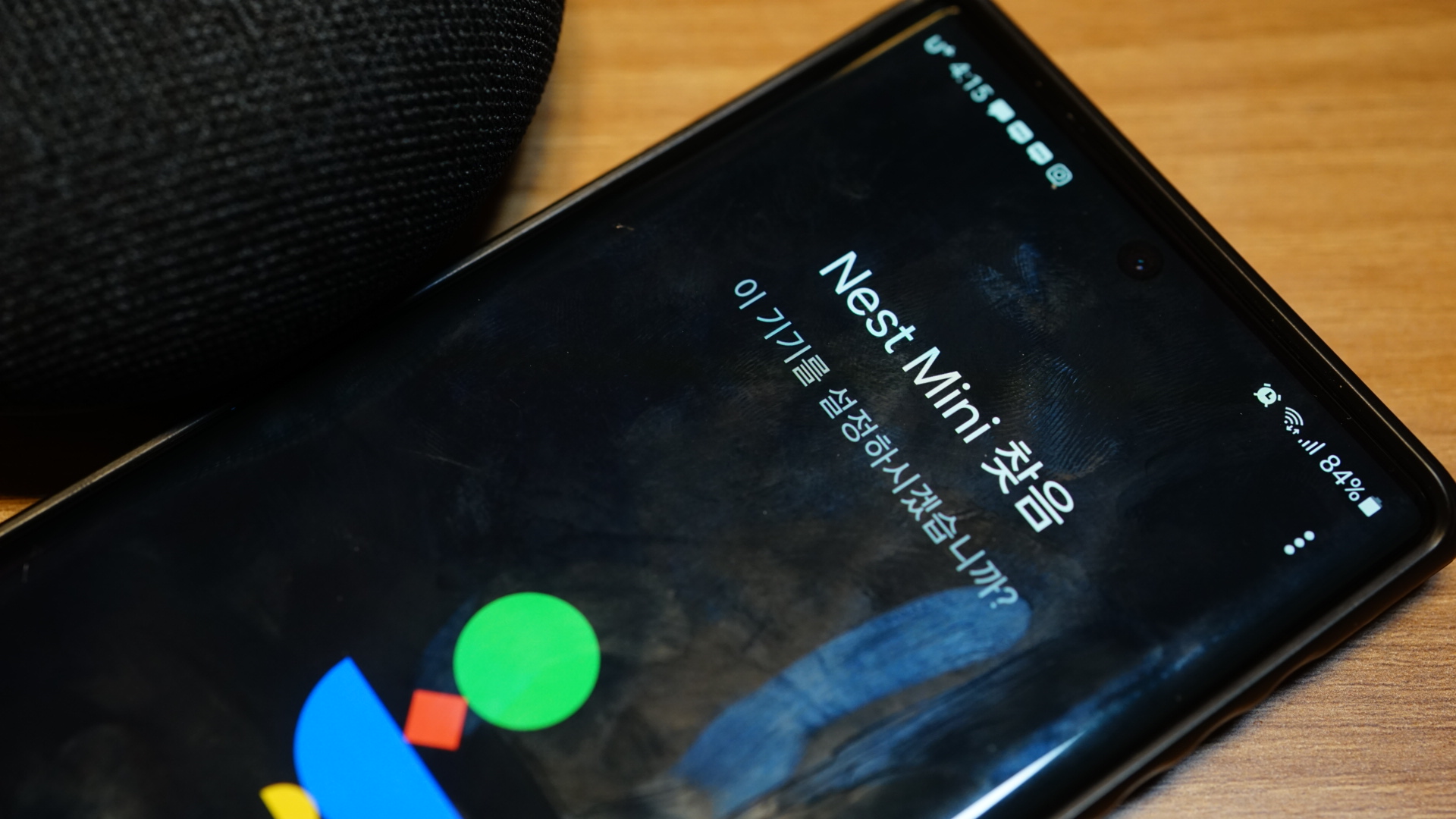
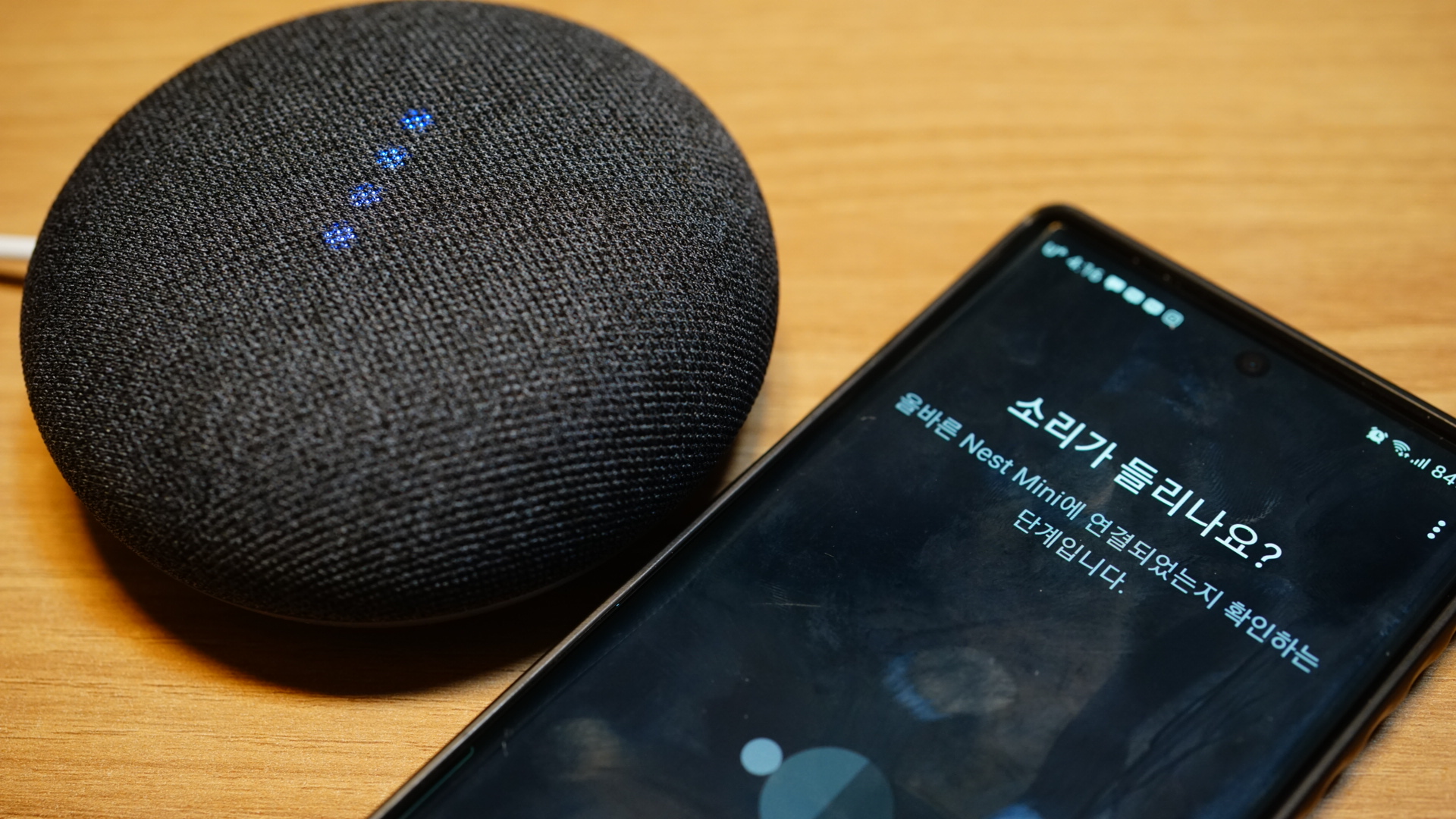
다음다음 이렇게 누르면 바로 설치가 되고 있습니다.
그리고 전 이미 구글 홈 미니와 구글 네스트 허브 맥스가 설치가 되어 있어서인지 좀 더 빠르게 설치가 되는 것 같습니다.

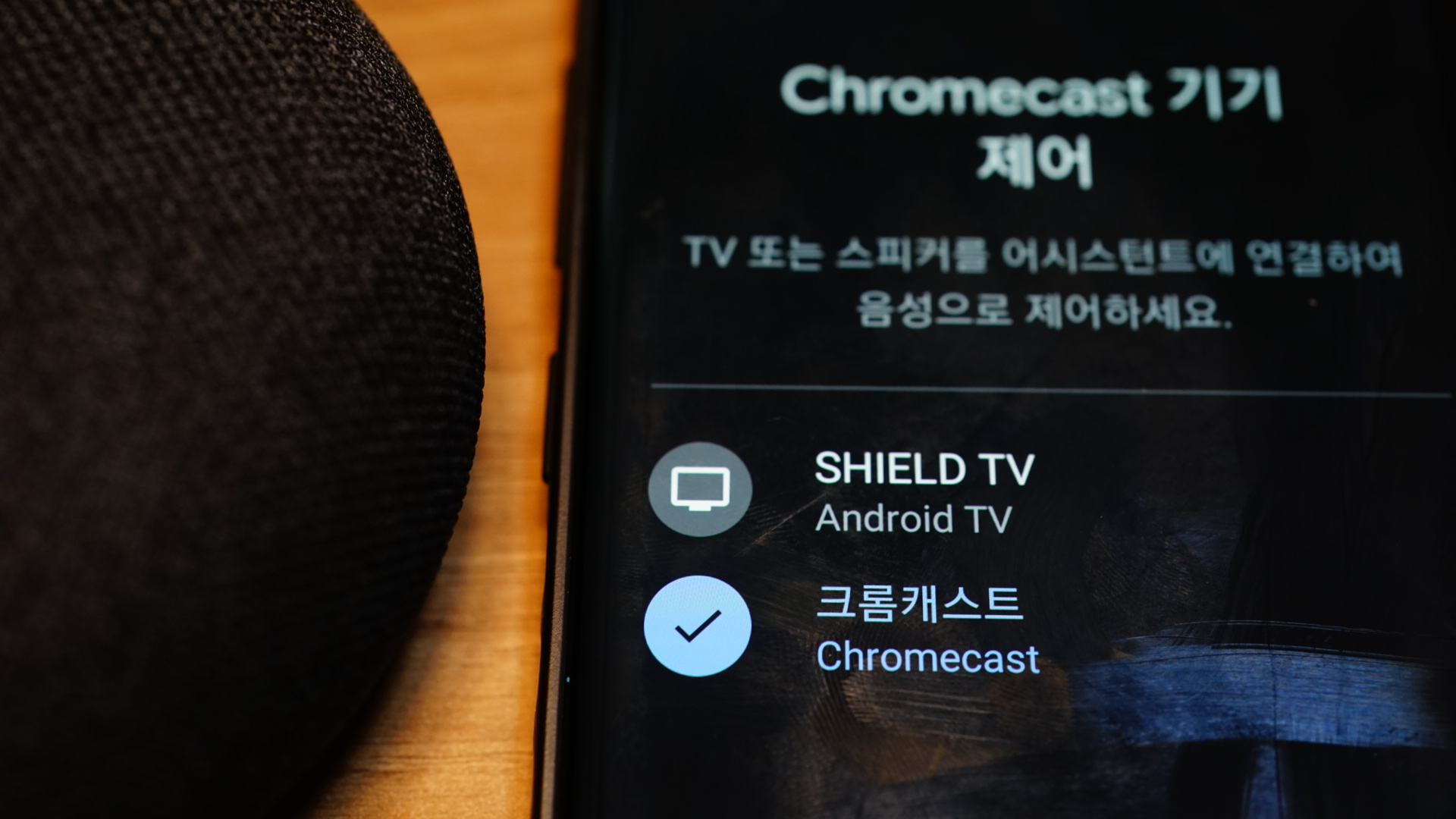
이건 음성명령을 내리게 되면 어디에서 재생을 할지에 대해 결정을 하는 것입니다.
전 크롬캐스트도 갖고 있지만 주력으로 사용하는 게 쉴드TV 이다 보니 당연히 쉴드 티브이에 연결을 해주었습니다.
그리고 쉴드TV엔 필립스 휴 싱크 박스가 연결되어 있습니다.
그래서 TV가 켜지는 순간 조명이 동기화되어 몰입감을 더해주니 최고의 궁합인 것 같습니다.


헤이 구글~ 오케이 구글~ 음악 틀어줘!
이러면 유튜브에서 재생을 해주니 이 또한 편해서 좋네요.
별도로 연결을 하지 않아도 되니까요.


구글 홈 앱에 보시면 네스트 미니가 설치된 것을 알 수 있습니다.
그리고 더 구체적인 구글 홈 미니 사용법은 다음 포스팅에서 보여드리도록 하겠습니다.

지금 이 사진은 구글 홈 허브 맥스입니다.
국내에선 아직 판매를 하지 않는 10인치 제품이어서 해외직구를 통해 구입했습니다.
구글 홈 미니와 구글 네스트 미니엔 없는 디스플레이가 있어서 말로도 음성 제어를 할 수 있고 터치를 해서 제어를 할 수 있어서 좋습니다.
이 또한 다음 포스팅에서 좀 더 자세하게 설명을 해보도록 하겠습니다.
구글 홈으로 꾸며진 제 방을 간단하게 동영상으로 찍어보았습니다.
마지막으로 보여드리고 싶은것도, 설명하고 싶은것도 많은데 너무 포괄적이라 함축적으로 설명을 하려니 정말 어렵네요.
'IT' 카테고리의 다른 글
| 삼성 스마트 태그 여는법과 사용기 (0) | 2021.03.19 |
|---|---|
| 구글 인공지능 ai 스피커 3종 비교 후기 (4) | 2021.03.14 |
| 삼성 갤럭시 스마트 태그 활용기 (0) | 2021.03.06 |
| 갤럭시 홈 미니 사용법 IR 리모컨 활용기 (0) | 2021.03.05 |
| 알루미늄 마우스 패드 사용 해보니 (0) | 2021.01.25 |